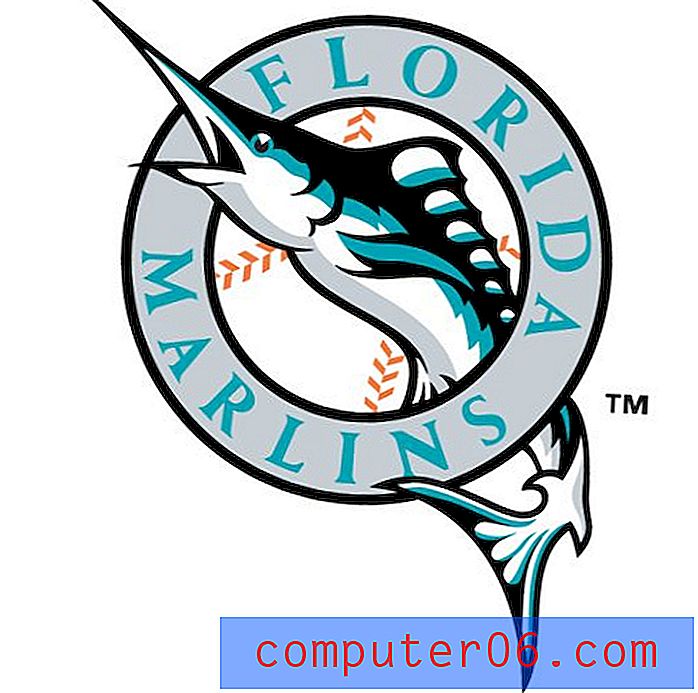Jak odstranit komentář v aplikaci Excel 2013
Dříve jsme psali o tom, jak přidat komentář k buňce v aplikaci Excel 2013, ale co když potřebujete poznámku odstranit poté, co ji přidáte, nebo existuje již existující komentář v tabulce, který již nepotřebujete? Naštěstí můžete odstranit komentář v aplikaci Excel 2013 velmi podobným způsobem, jak byl tento komentář poprvé vložen.
Průvodce níže vám ukáže dvě různé metody pro odstranění komentáře v Excelu. První metoda bude zahrnovat použití tlačítka v navigační pásu karet, zatímco druhá metoda bude mít klikněte pravým tlačítkem myši na buňku s komentářem a odstranit ji tímto způsobem.
Jak odebrat komentář v aplikaci Excel 2013
Kroky v tomto článku byly provedeny v Excelu 2013, ale jsou podobné v Excelu 2007, 2010 a 2016.
Krok 1: Otevřete tabulku v aplikaci Excel 2013.
Krok 2: Vyberte buňku obsahující komentář, který chcete odstranit.

Krok 3: Klikněte na záložku Review v horní části okna.
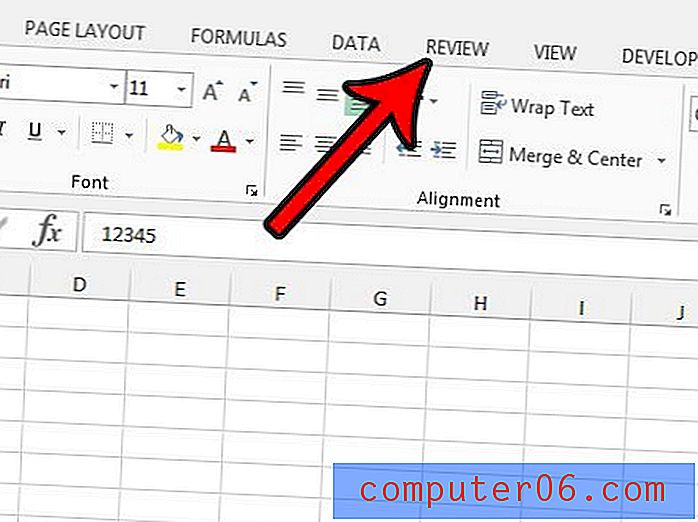
Krok 4: Klikněte na tlačítko Odstranit v pásu karet v části Poznámky .
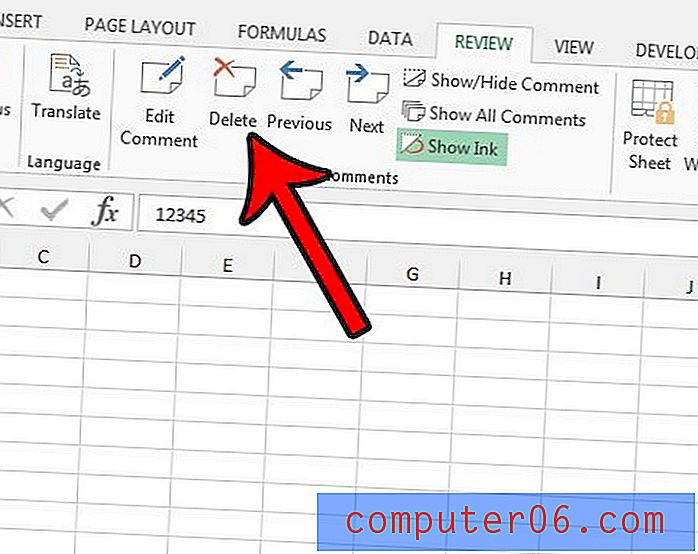
Komentář můžete také odstranit kliknutím pravým tlačítkem myši na buňku obsahující tento komentář a poté klepnutím na možnost Odstranit komentář .
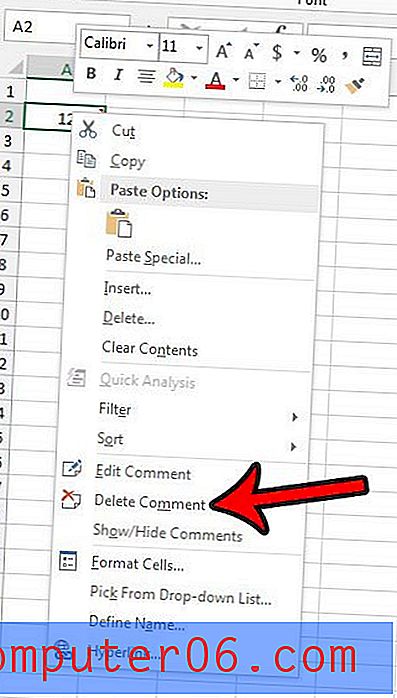
Pokud chcete existující komentář raději upravit, než jej smazat, můžete tak učinit výběrem možnosti Upravit komentář v obou těchto umístěních.
Jsou v tabulce nějaké komentáře, které nechcete zobrazovat, ale ještě nejste připraveni je smazat? Naučte se, jak skrýt komentáře a jejich ukazatele v aplikaci Excel 2013, aby informace o komentářích zůstaly neviditelné.